
Temel Giriş Çıkış Sisteminin kısaltması olan BIOS, temel olarak, açılış işlemi sırasında donanım başlatma işlemini gerçekleştirmek için gereken talimatları içeren bir ROM çipidir. BIOS bölümü, bilgisayarın diğer birkaç güvenlik ve güç ayarıyla birlikte önyükleme şeklini değiştirmek için bir dizi seçenek de aldığınız yerdir .
Tüm bunlar ayrıca, donanım ayarını veya varsayılan önyükleme işlemini onarmanız gerektiğinde BIOS bölümüne erişmeyi de gerekli kılar. Mevcut donanım kurulumunuzdan en iyi şekilde yararlanmanız gerektiğinde, BIOS’a erişim de zorunlu hale gelir.
Ancak, BIOS’a erişimin ne kadar kritik olabileceğine bakılmaksızın, çoğu zaman durum böyle değildir ve nedenleri hem yazılım hem de donanım kökenli olarak değişebilir.
Windows 7 ve Windows 10’da BIOS’a nasıl erişilir
Windows 7’de BIOS’a girmek zamanlama hakkına sahip olmanız için biraz zor olabilir. BIOS’a erişmek için Windows tamamen yüklenmeden önce zamanınız var. Eğer yuvayı kaçırırsanız, PC’nizi yeniden başlatarak baştan başlamak zorunda kalacaksınız. Ayrıca, farklı üreticiler BIOS’a erişmek için kısayol tuşu olarak farklı klavye düğmeleri atar. Burada, HP , Dell, Asus ve Acer gibi en iyi bilinen Windows PC markalarının bazılarında BIOS’a ulaşmak için adımlar yer almaktadır .
HP aygıtında BIOS’a erişme adımları

Bilgisayarı kapatın, birkaç saniye bekleyin ve yeniden başlatın. İlk ekran açıldığında, BIOS ekranı görüntülenene kadar F10 tuşuna art arda basmaya başlayın . Bu, Windows 7 ile önceden yüklenmiş olan ve 2006 veya daha sonra üretilen cihazlar için geçerlidir.
2006’dan önce üretilen PC’lerde, BIOS’a girmek için önyükleme işlemi sırasında F1 tuşuna art arda basın .
Bir Dell cihazında BIOS’a erişme adımları

Bilgisayarı kapatın ve birkaç saniye bekledikten sonra tekrar başlatın. İlk ekran kimliği görüntülendiğinde, BIOS ekranı görüntülenene kadar sürekli olarak F2 tuşuna basınız.
Klavyenin etkinleştirildiği an F2 tuşuna basmaya başlamak için başka bir yöntem olacaktır .
Not : Dell, F2 düğmesine basıp basılı tutmaya karşı uyardı; bu, sistemin takılı bir anahtar olarak yorumlanmasını gerektirebilir. Bunun yerine, tekrar tekrar F2 tuşuna basınız.
Asus cihazında BIOS’a erişme adımları

Bilgisayarı kapatın, birkaç saniye bekleyin. F2 düğmesine basılı tutun ve ardından güç düğmesine bir kez tıklayın. BIOS ekranı görüntülenene kadar güç düğmesine basılı tutmaya devam ediniz.
Acer cihazında BIOS’a erişme adımları

İşlem bir Asus PC’de olduğu gibi aynıdır. F2 düğmesine basılı tutun ve güç düğmesine tıklayınız. BIOS bölümüne ulaşılana kadar F2 düğmesine basılı tutmaya devam ediniz.
Windows 10’da BIOS’a nasıl erişilir
Yana Windows 10 doğal olarak tasarlanmıştır hızlı önyükleme, neredeyse böyle herhangi bir yanıt kaydetmek için F1 veya F2 olarak tuşa basma hiçbir kapsamını bırakır. Neyse ki, Microsoft, Windows 10 içinde sağdan BIOS’a erişmenin daha kusursuz bir yolunu sağladığından emin olun, bununla birlikte PC’ye ulaşmadan önce bilgisayarınızı yeniden başlatmanız gerekiyor. İşte adımlar.
Gidin Ayarlar > Güncelleme ve Güvenlik sayfası seçenekleri altında Recovery “Kurtarma” secerek, Gelişmiş başlangıç altında Şimdi yeniden başlat’ı seçiniz. Bu, PC’yi özel bir menü seçenekleri kümesi başlatmak için yeniden başlatacaktır.
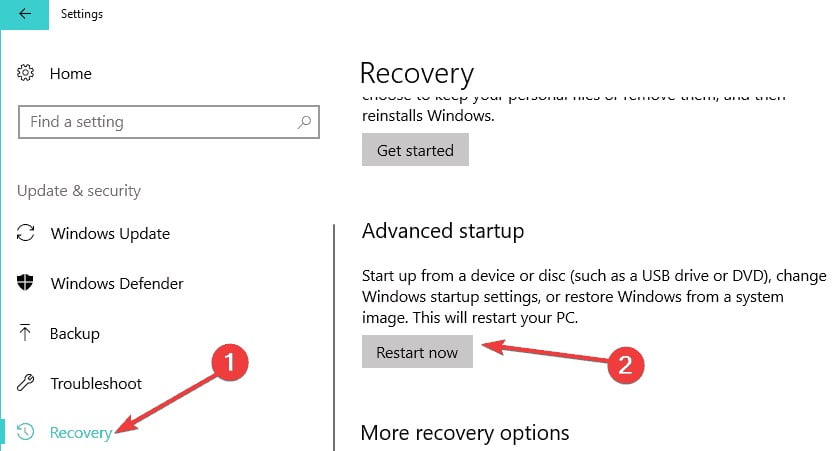
Sorun Giderme > Gelişmiş seçenekler’i seçiniz .
Sağlanan Gelişmiş seçenekler listesinden UEFI Firmware Ayarları’nı seçin .
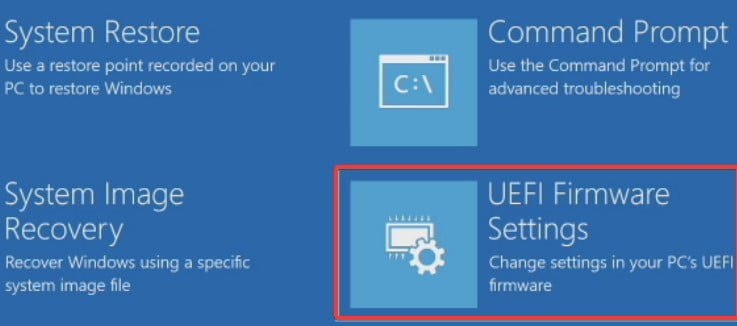
Daha sonra UEFI Firmware ayarları sayfasına yönlendirileceksiniz. Yönergeleri izleyerek devam edebilirsiniz.
PC’niz yeniden başlar ve BIOS’u başlatır .
Bu kılavuzun bilgisayarınızdaki BIOS ayarlarınıza erişmesine yardımcı olmasını umuyoruz.



































